iTunes 재생 목록을 iPhone에 동기화하는 방법: 최고의 가이드
iTunes를 사용하면 많은 미디어 파일을 저장하고 재생할 수 있습니다. 또한 재생 목록을 수집하는 데에도 도움이 됩니다. 좋아하는 트랙의 재생 목록을 가질 수 있습니다. 공부, 운동, 출퇴근용으로도 만들 수 있습니다. 따라서 iPhone을 소유하고 있다면 다음 방법을 아는 것이 가장 좋습니다. iTunes 재생 목록을 iPhone에 동기화e.
이렇게 하면 이동 중에도 좋아하는 트랙을 듣고 재생 목록을 사용할 수 있습니다. 또한 재생 목록을 동기화하면 iPhone에서 수정할 수 있으므로 노래 및 팟캐스트 목록을 편리하게 편집할 수 있습니다.
따라서 iTunes 재생 목록을 iPhone에 동기화하는 방법을 알려 드리겠습니다. 우리는 당신이 그것을해야 하는 이유에 대해 이야기할 것입니다. 그런 다음 프로세스를 구현하기 위해 따라야 하는 단계를 자세히 설명합니다. 마지막으로 iTunes에서 트랙을 가져오는 방법에 대한 보너스 팁을 제공합니다.
기사 내용 1 부분. iTunes 재생 목록을 iPhone에 동기화해야 하는 이유는 무엇입니까?2 부분. iTunes 재생 목록을 iPhone에 쉽게 동기화하는 방법?3 부분. iTunes 재생 목록을 iPhone으로 전송 TunesFun4 부. 개요
1 부분. iTunes 재생 목록을 iPhone에 동기화해야 하는 이유는 무엇입니까?
먼저, iTunes 재생 목록을 iPhone에 동기화해야 하는 이유는 무엇입니까? 음, 첫 번째 이유는 iTunes의 한계입니다. macOS Catalina부터 iTunes 미디어 라이브러리는 해당 앱 내에서 찾을 수 있습니다.
따라서 음악은 Apple Music 앱에서, 프로그램은 Apple TV 앱에서, 책은 Apple TV 앱에서 찾을 수 있습니다. 애플 서적 앱 및 Apple Podcasts 앱의 팟캐스트. iTunes Store에서 구매한 항목은 해당 앱에서도 찾을 수 있습니다.
따라서 이러한 경우 iTunes에서 iPhone으로 음악을 전송하는 등의 작업을 수행하려면 해당 앱을 사용해야 합니다. 반면에 Windows 사용자는 여전히 운영 체제용 iTunes 소프트웨어를 사용하여 구매, 라이브러리 등을 관리할 수 있습니다.
iTunes에서 iPhone으로 음악을 동기화하는 방법을 알고 싶다면 운이 좋습니다. 음악을 동기화하거나 iTunes 재생 목록을 iPhone에 동기화하는 것은 쉽습니다. 다음과 같은 많은 이유가 있습니다.
- 휴대전화의 모든 트랙에 액세스할 수 있는지 확인하고 싶습니다.
- 항상 이동 중이므로 iPhone 또는 iPad로 라이브러리에 액세스해야 합니다.
- iTunes는 현재 미디어 파일을 관리하는 데 최고의 앱이 아닙니다(위에서 설명한 대로). 그렇기 때문에 iPhone에서 iTunes를 사용하는 방법 또는 iTunes 재생 목록을 iPhone에 동기화하는 방법을 알고 싶을 수 있습니다.
- 다음으로 업그레이드했습니다. macOS Catalina, 따라서 iTunes는 이제 쓸모가 없습니다.
이제 iPod Touch, iPhone 및 iPad를 업데이트, 백업 또는 복원하기 위해 Finder를 사용합니다. 특히 macOS Catalina로 업데이트한 경우에 그렇습니다. 번거로우시겠지만 iTunes 재생 목록을 iPhone에 쉽게 동기화하는 방법을 해결하도록 도와드리겠습니다.
2 부분. iTunes 재생 목록을 iPhone에 쉽게 동기화하는 방법?
내 iPhone에서 내 iTunes 보관함에 액세스하는 방법에 대해 다른 사람들에게 물어볼 수 있습니다. 대부분은 답이 없을 것입니다. 하지만 여기에서는 iTunes 재생 목록을 iPhone에 동기화하여 모바일 장치에서 좋아하는 트랙에 액세스하는 방법을 알려드리겠습니다.
iTunes 재생 목록을 iPhone에 동기화하려면 iTunes 보관함을 삭제하면 안 됩니다. Apple TV와 Apple Music이 iTunes 보관함의 내용을 읽기 때문입니다. 두 개의 이전 앱을 열고 몇 시간만 열면 iTunes 보관함에서 모든 트랙과 프로그램을 다운로드할 수 있습니다.
이제 iTunes 재생 목록을 iPhone에 동기화하려면 대신 Apple Music을 사용하게 됩니다. 아래에서 iTunes 재생 목록을 iPhone에 동기화하는 방법에 대한 가이드를 확인하십시오.
- 장치가 인터넷에 연결되어 있는지 확인하십시오.
- 그런 다음 iPhone을 업데이트하고 최신 iOS 버전인지 확인하십시오.
- 이제 Apple Music을 구독하거나 이전에 iTunes에서 사용한 계정으로 로그인하십시오.
- iPhone을 사용하여 설정 애플리케이션을 방문하십시오.
- 그런 다음 음악 섹션으로 이동합니다.
- 라이브러리 동기화라고 표시된 섹션을 토글합니다.
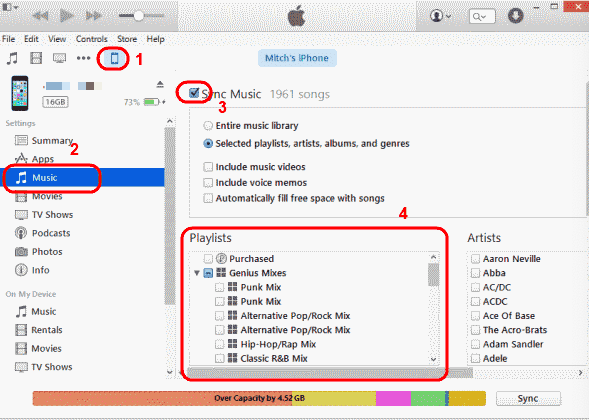
iTunes Match 또는 Apple Music을 구독하지 않은 경우 라이브러리 동기화를 켤 수 없다는 점에 유의하는 것이 중요합니다. 이제 모든 음악 재생 목록을 Apple Music 앱에서 찾을 수 있습니다.
이것이 iTunes 재생 목록을 iPhone에 동기화하는 방법을 구현하는 방법입니다. 이 경우 iPhone에서 iTunes 라이브러리에 액세스하는 방법에 대한 옵션을 직접 구현하지 않습니다. 라이브러리를 통해 동기화합니다.
3 부분. iTunes 재생 목록을 iPhone으로 전송 TunesFun
여기에서는 iTunes 재생 목록을 iPhone에 동기화하는 방법에 대한 문제를 살펴보겠습니다. 우리는 도구를 사용하여 트랙을 영원히 유지하는 것에 대해 이야기할 것입니다. TunesFun 애플 뮤직 변환기. 이 도구는 오프라인 사용을 위해 iTunes 및 Apple Music에서 트랙을 가져오는 데 사용됩니다.
도구의 기능은 다음과 같습니다.
- AAC, MP3, FLAC, WAV를 포함한 여러 출력 형식이 지원됩니다.
- 평균 변환기보다 XNUMX배 빠릅니다.
- Apple Music에서 트랙을 가져옵니다.
- macOS 및 Windows PC 모두와 호환됩니다.
- 메타데이터, ID3 태그 및 원본 품질이 유지됩니다.
사용 단계는 다음과 같습니다. TunesFun Apple Music Converter를 사용하면 iTunes 재생 목록을 iPhone에 동기화할 필요가 없습니다.
01단계. 도구 잡기
먼저 웹사이트에서 원하는 버전을 다운로드합니다. 컴퓨터에 설치한 다음 나중에 실행하십시오.
02단계. 트랙 선택
iTunes 재생 목록을 iPhone에 동기화하는 방법을 알 필요는 없습니다. 잡고 싶은 모든 트랙을 선택하기만 하면 됩니다.

03 단계. 설정 수정
다음으로 원하는 출력 형식을 선택합니다. MP3를 받는 것이 가장 좋습니다. 그런 다음 대상 폴더를 선택합니다.

04 단계. 변하게 하다
그런 다음 변환을 클릭하여 모든 트랙을 선택한 출력 형식으로 변환할 수 있습니다.

05 단계. 이전
마지막으로 대상 폴더로 이동할 수 있습니다. 변환된 모든 트랙을 찾습니다. 그런 다음 iPhone, iPad, Android 태블릿, Windows PC 또는 기타 장치로 전송하십시오.
4 부. 개요
이 가이드에서는 iTunes 재생 목록을 iPhone에 동기화하는 방법에 대해 설명했습니다. iTunes는 특히 Apple 기기에서 더 이상 사용되지 않으므로 보관함을 동기화하고 Apple Music에서 재생 목록을 열어야 합니다. 이것은 iTunes 재생 목록을 iPhone에 동기화하는 혼란스러운 방법입니다.
그렇기 때문에 우리는 TunesFun 애플 뮤직 변환기. 이 도구의 기능을 활용할 수 있습니다. iTunes 및 Apple Music 트랙을 가져와서 인터넷 연결 없이도 영원히 사용할 수 있습니다.
이 도구는 빠르고 강력합니다. 또한 몇 번의 클릭만으로 모든 음악 엔터테인먼트 요구 사항을 해결하는 데 도움이 될 수 있습니다. 오늘 도구를 받아보세요!
코멘트를 남겨주세요